Hoe sluit je een Soundbar aan op de tv via een Wi-Fi-netwerk?
Er zijn verschillende manieren om een Samsung-Soundbar aan te sluiten. Elke manier heeft zijn eigen voordelen, maar de beste manier om jouw apparaten te verbinden is zeker de draadloze verbinding via een wifi-netwerk. Laten we eens kijken hoe we verbinding kunnen maken via een wifi-netwerk.
Voordelen van het gebruik van wifi
Als je nadenkt over een manier waarop je je Soundbar met een tv kunt verbinden, raden wij je aan om een wifi-verbinding te overwegen als één van de vele methoden. Als je je apparaten via een wifi-netwerk verbindt, kan dat de volgende voordelen hebben.

Groter bereik: Met wifi heb je een groter bereik dan met bluetooth. Over het algemeen is een bluetooth-verbinding alleen binnen de 9 meter afstand mogelijk. Wifi is echter alleen afhankelijk van de sterkte van het wifi-signaal, dus als je apparaten zich binnen het netwerk bevinden, kun je muziek afspelen.
Meerdere aansluitingen: Wanneer je wifi gebruikt, kun je meerdere geluidsbalken met je netwerk verbinden. Dat is mogelijk door het grote bereik van wifi. Daarom kun je draadloze Audio 360-systemen tegelijkertijd gebruiken en genieten van een hoge kwaliteitsgeluid.
Controleer voordat je de Soundbar aansluit
Er zijn drie dingen die jemoet controleren voordat je probeert je Samsung-Soundbar aan te sluiten op wifi. Controleer de volgende zaken.

Zorg ervoor dat jouw tv-model na 2013 is uitgebracht. Deze functie is alleen beschikbaar voor modellen na 2013.
Zorg dat je tv is aangesloten op een werkend wifi-netwerk.
Zorg ervoor dat jouw tv en Soundbar op dezelfde draadloze router/frequentie zijn aangesloten.
Hoe sluit je je Soundbar aan op wifi
Stap 1. Klik op de knop Source op de achterkant van de geluidsbalk of klik op de knop Source op de afstandsbediening om de wifi-modus te selecteren.

Let op: Voor de tv-modellen van 2016-2018 wordt de automatische verbindingsmethode op het scherm weergegeven als je de wifi-modus selecteert wanneer de tv wordt ingeschakeld.
Stap 2. Sluit je mobiele apparaat aan op dezelfde wifi als waarmee je tv is verbonden.
Stap 3. Download Samsung SmartThings app op je mobiele apparaat.
Stap 4. Open de SmartThings-app op je mobiele apparaat en tik op het pictogram Toevoegen (+).
Stap 5. Tik op Apparaat, dat is de eerste selectie op het scherm.

Stap 6. Tik op AV en selecteer het merk van je Soundbar onder Samsung en Samsung Harman Kardon. Tik dan op Soundbar.
Stap 7. Tik op Start en selecteer de locatie en de kamer. Vervolgens zoekt jouw mobiele apparaat naar de Soundbar en maakt het verbinding.

Let op:
De SmartThings app wordt ondersteund vanaf de Soundbar 2017 en oudere modellen worden alleen ondersteund met de Multiroom app.
Wifi met behulp van het DPS-kanaal kan geen verbinding maken met de tv en de Soundbar
Als de 5 Hz wifi-verbinding niet soepel verloopt, probeer dan de 2,3 Hz-bandbreedte te gebruiken.
Wanneer de tv wordt losgekoppeld
Nadat je je Soundbar met de tv hebt verbonden via wifi kan de wifi-verbinding met je tv worden verbroken. Maak in dit geval opnieuw verbinding met het netwerk via het tv-menu. De methode hangt af van het tv-model en elk ervan is als volgt.
Voor tv's uitgebracht in 2017-2024
Home > Instellingen > Geluid > Geluidsuitvoer > Selecteer je Soundbar
Voor tv’s uitgebracht in 2016
Home > Instellingen > Geluid > Selecteer Luidspreker > Selecteer je Soundbar
Voor tv’s uitgebracht in 2015
Menu > Geluid > Luidsprekerlijst > Selecteer je Soundbar
Voor tv’s uitgebracht in 2014
Menu > Geluid > Luidsprekerinstellingen > Multiroom Link > Instellingen
Let op: De schermafbeeldingen en het menu van het apparaat zijn slechts voorbeelden in het Engels - ze zijn ook beschikbaar in de taal van jouw land.

Je soundbar aansluiten op je TV kan op 3 verschillende manieren:
Hieronder zie je de verschillende manieren met uitleg.
Koppelen met kabel
Het voordeel van het koppelen met een Optische kabel of HDMI kabel is de stabiliteit. De verbinding is betrouwbaar en zal niet snel verbreken.
Aansluiten met optische kabel
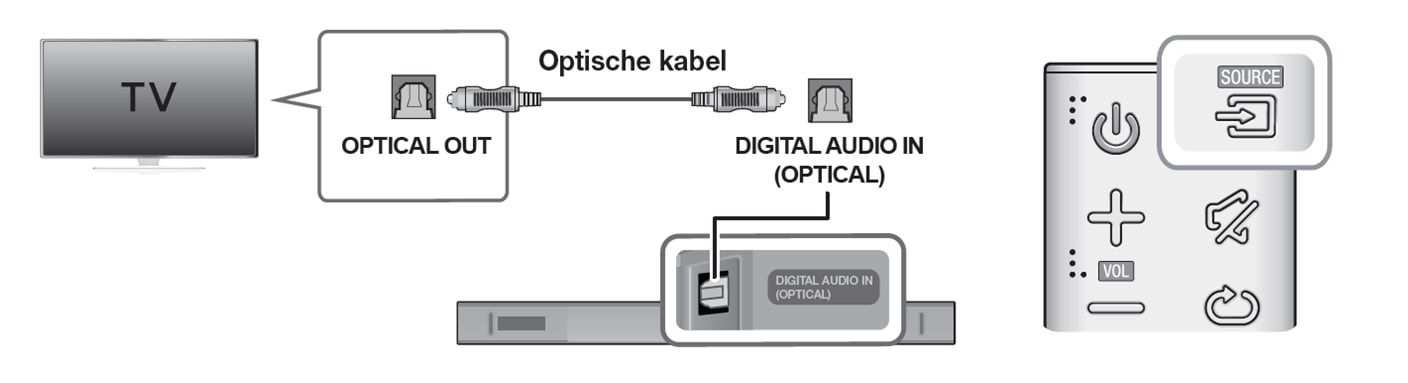
Aansluiten met HDMI-kabel
HDMI is een interface die digitale overdracht van video- en audiogegevens mogelijk maakt met slechts één aansluiting.
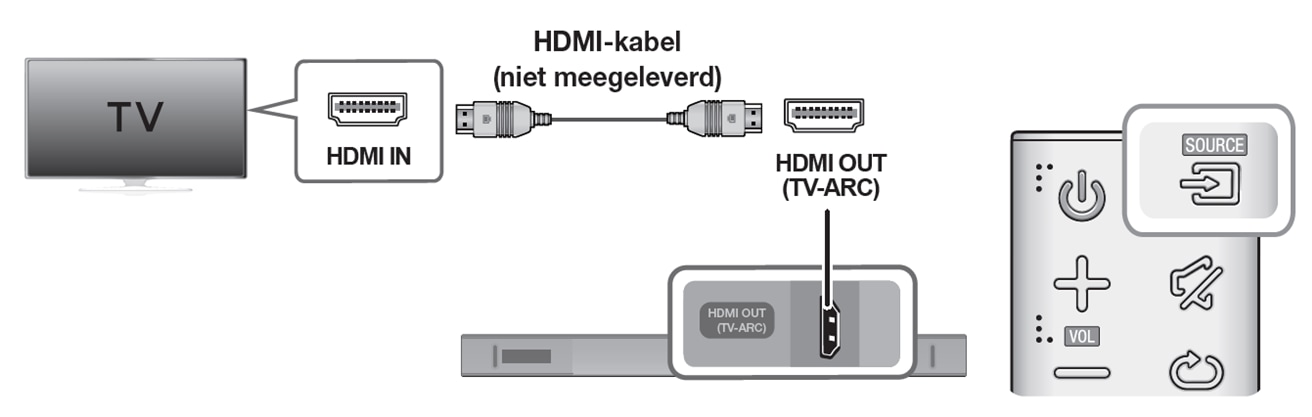
Let op: Als de televisie voorzien is van een ARC-poort, sluit de HDMI-kabel dan aan op HDMI IN (ARC)-poort.
Draadloos koppelen met een Samsung TV (Soundconnect)
Luister via de Soundbar naar het tv-geluid door de televisie en de Soundbar via Bluetooth met TV SoundConnect te verbinden. Het verbinden gaat eenvoudig en er bevinden zich geen kabels tussen de Soundbar en de tv, waardoor je de slanke systemen rustig in het zicht kunt zetten, zonder dat dit afbreuk doet aan je nette interieur. De soundbar en tv bedien je eenvoudig vanaf één afstandsbediening
De functie TV SoundConnect (SoundShare) wordt ondersteund door bepaalde televisies van Samsung die na 2012 zijn uitgebracht. Controleer of je televisie de functie TV SoundConnect (SoundShare) ondersteunt voordat je aan de slag gaat.(Raadpleeg de handleiding van de tv voor meer informatie.) Als je Samsung-tv voor 2014 op de markt is gebracht, controleer dan het de handleiding op de SoundShare functie.
Let op: De aanbevolen maximale afstand voor een stabiele verbinding tussen de soundbar en tv is 2 meter.

De Soundbar automatisch inschakelen
De functie Bluetooth POWER On is beschikbaar nadat je de Soundbar hebt aangesloten op een tv met behulp van TV SoundConnect. Wanneer de functie Bluetooth POWER On AAN is, wordt bij het in- of uitschakelen van de aangesloten TV, ook de Soundbar in- en uitgeschakeld.
Druk op de toets Bluetooth POWER op de afstandsbediening van de Soundbar. ON - BLUETOOTH POWER (Bluetooth Power AAN) wordt weergegeven op de display van de Soundbar.
• ON - BLUETOOTH POWER : de Soundbar wordt in- en uitgeschakeld als je de televisie in- of uitschakelt.
• OFF - BLUETOOTH POWER : de Soundbar wordt uitgeschakeld wanneer je de tv uitschakelt.
Draadloos koppelen met Bluetooth
Heb je een TV van een ander merk? Volg dan deze stappen om de eerste verbinding met de soundbar te maken.
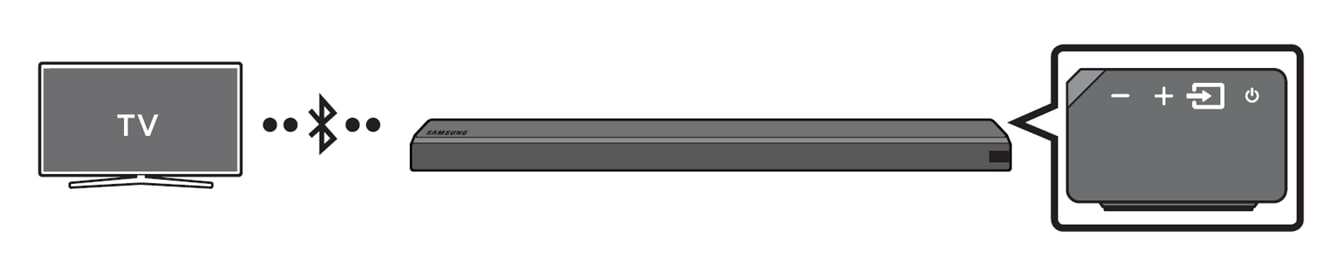
Bedankt voor je feedback!
Gelieve alle vragen te beantwoorden.


